
สารบัญ:
- ผู้เขียน John Day [email protected].
- Public 2024-01-30 13:07.
- แก้ไขล่าสุด 2025-01-23 15:12.

ในโครงการนี้ ฉันจะแสดงวิธีตั้งโปรแกรม Raspberry Pi ให้ไฟ LED กะพริบ หากคุณเกือบจะซื้อ Raspberry pi และคุณไม่รู้ว่าจะเริ่มต้นจากตรงไหน บทช่วยสอนนี้เหมาะสำหรับคุณ
นอกจาก Raspberry Pi ที่ใช้ Raspbian แล้ว คุณจะต้อง:
1. ตัวต้านทาน 330 โอห์ม
2. LED
3. เขียงหั่นขนม
4. สายไฟบางส่วน
ขั้นตอนที่ 1: ติดตั้งระบบปฏิบัติการใน Pi

คุณสามารถข้ามขั้นตอนนี้ได้หากคุณได้ติดตั้งระบบปฏิบัติการไว้ใน Pi แล้ว หากใช่ ให้ไปที่ขั้นตอนที่ 2 หรือดูคำแนะนำในการติดตั้งระบบปฏิบัติการฉบับสมบูรณ์ในลิงก์นี้ที่ฉันอัปโหลด
www.instructables.com/id/Build-Your-Own-PC-With-Raspberry/
ขั้นตอนที่ 2: แผนผังของวงจร
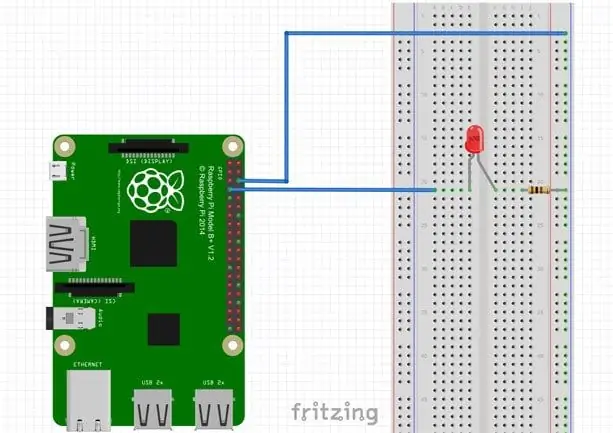
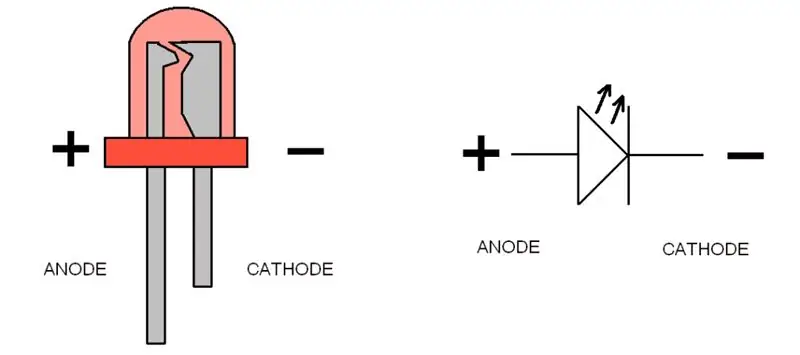
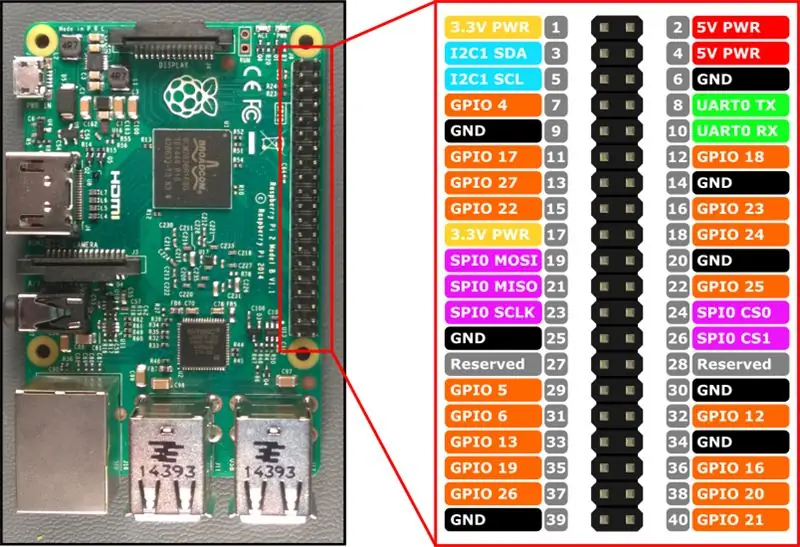
กรุณาทำตามขั้นตอนดังต่อไปนี้:
1. เชื่อมต่อตัวต้านทาน220Ωกับขั้วบวกของ LED จากนั้นตัวต้านทานเป็น 5 V
2. เชื่อมต่อแคโทดของ LED กับ GPIO (ดูภาพด้านบน)
ขั้นตอนที่ 3: ดูวิดีโอสำหรับรายละเอียดเพิ่มเติม
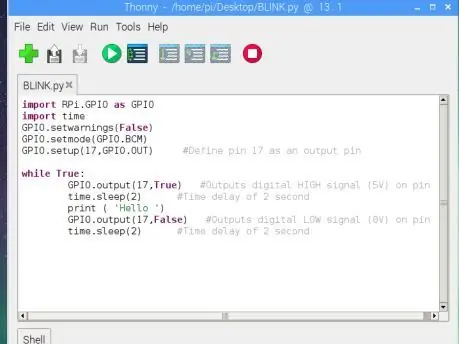

ขั้นตอนที่ 4: รหัสหลาม
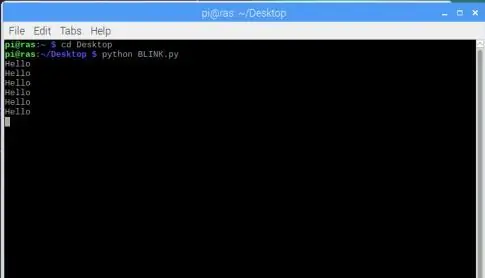
ตอนนี้คุณพร้อมที่จะเขียนโค้ดเพื่อเปิดไฟ LED แล้ว
หมายเหตุ: ขั้นตอนต่อไปนี้ทั้งหมดจะอธิบายไว้ในวิดีโอ
1. เปิด Pi ของคุณและสร้างไฟล์ข้อความใหม่ “BLINK.py”
=====================================================================================
2. พิมพ์รหัสต่อไปนี้:
นำเข้า RPi. GPIO เป็น GPIOนำเข้าเวลา
GPIO.setwarnings(เท็จ)
GPIO.setmode(GPIO. BCM)
GPIO.setup(17, GPIO. OUT) #กำหนดพิน 17 เป็นพินเอาต์พุต
ในขณะที่จริง:
GPIO.output(17, True) #เอาท์พุตสัญญาณดิจิตอล HIGH (5V) ที่ขา 3
time.sleep(2) #หน่วงเวลา 2 วินาที
print(' Hello ') #พิมพ์เมื่อไฟ LED เปิด
GPIO.output(17, False) #เอาท์พุตสัญญาณดิจิตอล LOW (0V) ที่ขา 3
time.sleep(2) #หน่วงเวลา 2 วินาที
=====================================================================================
3. เมื่อคุณพิมพ์รหัสทั้งหมดแล้ว ให้บันทึก
=====================================================================================
4. เรียกใช้รหัสหลามโดยพิมพ์รหัสต่อไปนี้ในเทอร์มินัล:
- cd Desktop แล้วกด Enter (ฉันพิมพ์ Desktop เพราะฉันได้บันทึกไฟล์ไว้ในเดสก์ท็อปของ pi แล้ว)
- หลาม BLINK.py และกด Enter
=====================================================================================
คุณจะเห็นไฟ LED เปิดขึ้นเป็นเวลาสองวินาทีแล้วดับลงเป็นเวลาสองวินาทีด้วย
ฉันหวังว่าคุณจะสนุกกับโครงการนี้
แนะนำ:
StickC M5Stack LED กะพริบ: 7 ขั้นตอน

StickC M5Stack LED Blink: ในโครงการนี้ เราจะเรียนรู้วิธีเชื่อมต่อและสร้าง LED Blink โดยใช้โมดูล M5StickC ESP32 ดูวิดีโอ
ไฟ LED เล็กๆ กะพริบ: 6 ขั้นตอน

รูป LED กะพริบเล็ก ๆ : คุณสามารถกะพริบ LED ได้อย่างง่ายดายด้วยตัวจับเวลา Arduino หรือ 555 แต่คุณสามารถสร้างวงจรกะพริบได้โดยไม่ต้องใช้ไอซีดังกล่าว นี่เป็นหุ่นที่กะพริบง่าย ๆ ที่ทำจากชิ้นส่วนที่ไม่ต่อเนื่อง
Bare Metal Raspberry Pi 3: ไฟ LED กะพริบ: 8 ขั้นตอน

Bare Metal Raspberry Pi 3: ไฟ LED กะพริบ: ยินดีต้อนรับสู่บทช่วยสอน BARE METAL pi 3 LED กะพริบ! ในบทช่วยสอนนี้ เราจะดำเนินการตามขั้นตอนต่างๆ ตั้งแต่ต้นจนจบเพื่อให้ไฟ LED กะพริบโดยใช้ Raspberry PI 3, เขียงหั่นขนม, a ตัวต้านทาน ไฟ LED และการ์ด SD เปล่า แล้ว BARE METAL คืออะไร? เปลือย
สอน Raspberry Pi LED กะพริบ: 4 ขั้นตอน

บทช่วยสอน Raspberry Pi ของ LED กะพริบ: ข้อกำหนด: Raspberry PiBreadBoard หรือ T-CobblerJumper WiresLED คลิกที่นี่เพื่อดูข้อมูลเพิ่มเติม
ไฟ LED สีเขียว (ควบคุมด้วยไฟ LED กะพริบ): 9 ขั้นตอน

หลอดไฟ LED สีเขียว (ควบคุมด้วยไฟ LED กะพริบ): เมื่อไม่กี่ปีก่อน ฉันอ่านบทความเกี่ยวกับระบบแสงสว่างในประเทศกำลังพัฒนา มันบอกว่าผู้คน 1.6 พันล้านคนไม่มีไฟฟ้าใช้ และแหล่งกำเนิดแสงที่เชื่อถือได้เป็นปัญหาใหญ่สำหรับพวกเขา บริษัทแห่งหนึ่งในแคนาดาผลิตและจำหน่าย lightin…
